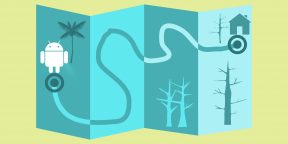Если вы потеряли телефон или планшет Android либо часы Wear OS, их можно найти, заблокировать или удалить с них все данные. Если на устройстве вы вошли в аккаунт Google, то сервис «Найти устройство» включен по умолчанию. Если вы разрешите сервису «Найти устройство» шифровать данные о последнем местоположении вашего телефона и сохранять их в Google, они будут доступны в аккаунте, который был первым активирован на устройстве.
Совет. Чтобы вы могли найти и заблокировать устройство Wear OS или удалить с него данные, подключите его к Wi-Fi или мобильному интернету.
Узнайте, как найти устройство Android.
Вы сможете найти устройство Android, если выполнены следующие условия:
- На устройстве выполнен вход в аккаунт Google.
- Определение местоположения включено.
- Сервис «Найти устройство» включен.
- Устройство включено и подключено к мобильному интернету или Wi-Fi.
- Даже если устройство выключено или отключено от мобильного интернета или Wi-Fi, вы можете узнать его последнее местоположение, если включен параметр «Сохранять данные о последнем местоположении». Узнайте, как создать резервные коды для двухэтапной аутентификации.
- Данные об устройстве видны в Google Play.
Вы сможете заблокировать устройство Android или удалить с него все данные, если выполнены следующие условия:
- Устройство включено.
- Устройство подключено к мобильному интернету или WiFi.
- На устройстве выполнен вход в аккаунт Google.
- Сервис «Найти устройство» включен.
- Данные об устройстве видны в Google Play.
Как узнать, где находится устройство, заблокировать его или удалить с него данные
Важно! Чтобы пользоваться устройством, с которого были удалены все данные, потребуется ввести пароль аккаунта Google. Узнайте, как защитить устройство от посторонних.
- Откройте страницу android.com/find в браузере.
- Войдите в аккаунт Google.
- Если у вас несколько устройств, выберите нужное в верхней части боковой панели.
- Если на потерянном устройстве несколько профилей пользователя, то войдите в аккаунт Google основного или личного профиля. Подробнее о профилях пользователей…
- На потерянное устройство придет уведомление.
- На карте появится информация о том, где находится устройство.
- Местоположение указано приблизительно.
- Если его не удалось определить, вы увидите, где устройство было замечено в последний раз.
- Если появится запрос, нажмите Заблокировать устройство и удалить данные.
- Выберите нужное действие:
- Прозвонить. Сигнал будет воспроизводиться в течение пяти минут на полной громкости, даже если устройство находится в режиме вибрации или звук отключен.
- Заблокировать. На устройстве будет установлена блокировка с помощью PIN-кода или пароля. Если они не были настроены, вы можете заблокировать экран, а также добавить на него сообщение или номер телефона, чтобы нашедший смог вернуть вам устройство.
- Очистить. С устройства будут удалены все данные без возможности восстановления, но информация на SD-картах может сохраниться. Удалив данные, вы больше не сможете воспользоваться сервисом «Найти устройство».
Как использовать приложение «Найти устройство»
- Откройте приложение «Найти устройство»
на другом телефоне или планшете Android.
- Если приложение не установлено, скачайте его из Google Play.
- Войдите в аккаунт.
- Если вы потеряли свое устройство, нажмите Продолжить как [ваше имя].
- Если вы помогаете другому человеку найти устройство, выберите Войти как гость, чтобы он мог использовать свой аккаунт.
- Из перечисленных устройств выберите то, которое вы хотите найти.
- Вы сможете выполнить действия, приведенные выше.
- Вам может быть предложено ввести PIN-код для разблокировки экрана устройства, которое вы ищете, если на нем установлена система Android 9 или более поздней версии. Если на устройстве, которое вы хотите найти, не настроен PIN-код или установлена система Android 8 или более ранней версии, может потребоваться ввести пароль от аккаунта Google.
- Выполните действия, приведенные в разделе Как узнать, где находится устройство, заблокировать его или удалить с него данные.
Как найти устройство с помощью часов Wear OS
Если вы потеряли телефон или планшет Android, подключенный к умным часам Wear OS, то их можно использовать для поиска. Подробнее о том, как найти телефон с помощью часов…
Как узнать IMEI-код устройства Android
Оператор мобильной связи может отключить устройство по IMEI-коду. IMEI-код устройства указан в настройках телефона и приложении «Найти устройство».
Как посмотреть IMEI-код в приложении «Найти устройство»:
- Откройте приложение «Найти устройство»
.
- Выберите нужное устройство.
- Нажмите на значок настроек
.
Как узнать IMEI-код устройства с помощью веб-браузера:
- Откройте страницу android.com/find.
- Рядом с названием устройства нажмите на значок
.
Как приложение «Найти устройство» обрабатывает ваши данные
Google собирает определенную информацию, чтобы помочь вам найти пропавшее устройство Android. Для реализации некоторых функций используются сервисы Google Play. Примеры данных, которые собирает приложение «Найти устройство»:
- Приблизительное и точное местоположение, а также различные идентификаторы используются для работы функций.
- Личные идентификаторы используются для работы функций, предотвращения мошенничества, обеспечения безопасности и соблюдения нормативных требований. Эти идентификаторы помогают нам связать ваши устройства Android с аккаунтом.
В целях безопасности хранимая информация о последнем местоположении устройства шифруется с помощью пароля от аккаунта Google. Данные, которые собираются приложением «Найти устройство», передаются в зашифрованном виде. В приложении можно удалить все устройства и сведения об их местоположении.
Ресурсы по теме
- Подготовка на случай утери устройства Android
- Как настроить блокировку экрана
- Как настроить телефон Android на случай экстренной ситуации
- Как настроить геолокацию на устройстве Android
- Не удается войти в аккаунт Google
Эта информация оказалась полезной?
Как можно улучшить эту статью?
Потеряли телефон?
Чтобы защитить устройство, измените настройки. Например, разрешите доступ к геоданным или включите блокировку экрана.
В этой статье вы узнаете, как найти потерянный (или украденный) телефон на Android в 2023 году. Рассмотрим 5 рабочих и актуальных способов: с помощью специальных сервисов, по IMEI.
Ответим на частые вопросы новичков. Материал написан в формате инструкции.
Содержание (развернуть ↴)
Как найти потерянный телефона на Android: 3 способа
Первым делом посмотрим, как найти потерянный или украденный телефон на Android с помощью специальных сервисов и приложений. Всего — 3 рабочих и актуальных способа.
Поиск смартфона через Google Find My Device
Все Android-смафртоны привязаны к аккаунту в Google. И это плюс: благодаря этому можно найти потерянный или украденный телефон. Для этого нужно воспользоваться сервисом Google Find My Device.
Использовать онлайн-инструмент можно с любого устройства: с компьютера, ноутбука или другого смартфона.
Первым делом — зайдите на сайт сервиса Google Find My Device через браузер.
Если система попросит войти в Google-аккаунт — сделайте это: укажите логин и пароль. Войти нужно в тот аккаунт, к которому привязан ваш Android-смартфон.
Сервис определяет местоположение гаджета с точностью геолокации до 20 метров.

Вы можете:
- Прозвонить смартфон. Устройство будет издавать звуковой сигнал в течение пяти минут, даже если на нем отключен звук.
- Заблокировать устройство и заблокировать аккаунт Google.
- Удалить с устройства все данные.
Используем Samsung SmartThings Find
Этот способ актуален для владельцев Android-смартфонов от Samsung. Вы можете использовать сервис SmartThings Find, чтобы найти телефон, планшет, наручное устройство и другие гаджеты Galaxy.

Для этого зайдите на сайт сервиса → войдите в свой аккаунт: введите Samusng ID и пароль.
После этого вы сможете найти гаджет — его геопозиция отобразится на карте.
Что умеет:
- SmartThings Find позволяет легко найти потерянные устройства, даже если они не подключены к сети.
- Вы сможете получать уведомления о прибытии метки Galaxy SmartTag в определенные места, а также об удалении от них.
Приложение iSharing
iSharing — семейный GPS-трекер, который позволяет отслеживать местоположение устройства по номеру телефона. Бесплатно.

Вы сможете получить информацию о том, где сейчас находится потерянный или украденный смартфон с помощью функции «Найди мой телефон». Отслеживание производится в режиме реального времени.
Телефон выключен: что делать
Если телефон выключен, то нужно включить функцию отслеживания истории местоположений для вашего Google-аккаунта, который привязан к устройству. Для этого зайдите на специальный сайт → вот по этой ссылке.
Включите опцию «История местоположений».

После этого воспользуйтесь сервисом «Хронология» от Google.

Здесь обозначены все места в которых «побывал» смартфон; самые посещаемые заведения с точностью до номера дома и скорости передвижения. Есть трек по дням.
Поиск потерянного или украденного Android-смартфона по IMEI
Если предыдущие способы не помогли, то найти телефон можно попробовать по IMEI. Это специальный идентификатор, который присваивается каждому мобильному устройство. Он состоит из 15 уникальных цифр.
Чтобы найти Android-смартфон по IMEI, важно знать эти цифры. Например, посмотреть свой IMEI можно через комбинацию *#06#.
Для поиска телефона по IMEI нужно обратиться в полицию и написать заявление. В заявлении укажите: ФИО, паспортные данные, IMEI и документы, подтверждающие, что вы настоящий владелец гаджета: например, кассовый или товарный чек, выданный вам при покупке телефона.
Мини-FAQ: ответы на частые вопросы
В этом разделе — ответы на частые вопросы по теме статьи.
Почему Google Find My Device не находит телефон?
Чтобы сервис нашел ваш смартфон, он должен быть включен, связан с аккаунтом Google и подключен к Wi-Fi или мобильному интернету.
Можно ли найти свой телефон с помощью другого гаджета?
Можно попробовать. Для этого:
1) Возьмите другой Android-смартфон.
2) Зайдите в настройки → «Защита» или «Безопасность».
3) Перейдите в раздел «Найти устройство».
4) Войдите в свой аккаунт Google в качестве гостя.
5) Теперь попробуйте найти свой гаджет на карте.
(Это опция предоставляет аналогичный функционал, что и Android Device Manager)
Итоги
Краткие итоги статьи:
- Первым делом, чтобы найти потерянный или украденный телефон на Android, воспользуйтесь функцией Google Find My Device.
- Только потом можете попробовать другие способы. Они менее эффективные.
Вы потеряли свой мобильник или у вас его украли. Узнай, как и где найти, отследить украденный или потерянный телефон на Андроид, если даже невозможно предположить примерное местоположение, где это могло произойти. Конечно, обидно потерять свой телефон. В нем хранится много информации начиная от контактов и кончая сведениями о банковских картах.
Ведь современный смартфон Андроид – это непростое средство дозвона, это компактный компьютер в кармане, без него уже многие не представляют свою активную жизнь.
Наивные владельцы пропавшего мобильника сразу же обращаются в правоохранительные органы, пишут заявление о пропаже, надеясь, что полицейские смогут найти гаджет и отдать вам обратно. Но этот ход практически никогда не дает положительного результата – сумма ущерба от потери телефона небольшая, поэтому никто особенно не будет стараться найти смартфон, в случае если известно местоположение преступления.
Но есть несколько проверенных способов, которые помогут найти ваш телефон, если украли в крупном и оживленном мегаполисе.
[toc]
Обзор проверенных способов найти телефон Андроид
Система Андроид разработана компанией Google, заботившейся о своей репутации, поэтому создала несколько сервисных приложений, чтобы найти потерянный телефон. Но чтобы ими воспользоваться, необходима регистрация в системе, сделать это просто необходимо, только имея активированную учетную запись стоит попробовать найти свое устройство Андроид.
Также необходимо подключение к встроенному модулю GPS от Гугл, которое определяет расположение потерянного гаджета.
Кроме сервисных приложений от компании Гугл, существуют сторонние приложения, которые также используют, чтобы найти его по местоположению, номеру или другим данным.
Но если вы обнаружили свое устройство, то нет гарантии, что мобильник сразу же вернут – это может быть опасно, поэтому лучше обратиться к правоохранительным органам за помощью в возврате потерянного устройства. Пожалуйста, не пытайтесь противостоять мошенникам.
Как найти смартфон используя интернет
Самое первое при потере или краже гаджета открывайте аккаунт Гугл и переходите в раздел “Безопасность”.
Если вы забыли данные от аккаунта Google, логин и пароль, эти способы вам не помогут.
Находите раздел “Ваши устройства” и переходите по любой ссылке:
- найти телефон
- управление
При переходе в “Управление телефоном” выбираете то, которое потеряли.
Здесь есть возможность отключить аккаунт Гугл на мобильнике, и таким образом, защитить часть данных.
Затем переходите по ссылке-вопросу “Потеряли телефон” и еще раз, подтвердив аккаунт, попадаете к управлению.
На этом этапе возможно:
- проанализировать последние действия
- заблокировать телефон
- позвонить на него
- выйти из аккаунта
- обратиться к оператору
- заблокировать данные
При утере смартфона поблизости активируйте функцию “Прозвон”. Аппарат будет звонить в течение 5 минут на максимальной громкости, с отличным от других сигналом звуком. У вас будет достаточно времени обнаружить свой телефон.
Если мобильника нет поблизости, используйте функцию “Найти”.
Совет: При помощи удаленного управления лучшим вариантом будет полная блокировка. Так, по крайней мере, злоумышленник не сможет вас шантажировать, зная ваши личные данные.
Особенно полезна эта функция для владельцев корпоративных номеров, поскольку в памяти может храниться конфиденциальная информация, не предназначенная для посторонних лиц.
Но если он выключен, и нет интернета, то используя этот сервис обнаружить мобильник не представляется возможным, поэтому любые манипуляции с ним не помогут.
“Найти устройство” – встроенная функция для поиска
Любой мобильник оснащен опцией поиска, поэтому найти потерянный телефон вполне вероятно используя встроенный функционал “Найти устройство”.
Воспользовавшись этой функцией возможно отключить все работающие приложения или их восстановить, причем сервис доступен для всех Андроид от Google. Устанавливать другие приложения нет необходимости.
Найти с компьютера
Чтобы отыскать потерянный мобильник, в случае кражи, понадобиться подключение к интернету на компьютере в браузере, для определения местоположения.
Но этот вариант может сработать, если подключен выход в интернет, а если выключен, то обнаружить не получится.
Итак, чтобы обнаружить потерянный девайс, сделайте следующее:
- открываете браузер на компьютере наберите адрес сайта https://www.google.com/android/find
- войдите в сервис с помощью своего аккаунта google если запросит
- откроются все ваши устройства, нужно только кликнуть на тот девайс, который вы смогли потерять
После всех действий у вас появится возможность:
- дозвона
- полной блокировки
- полного уничтожения всех данные в памяти (во время этой операции данные аккаунта также будут стерты)
Во время блокировки вы можете оставить сообщение и добавить номер любого другого абонента для связи с вами.
Эта опция рассчитана на порядочных людей. Нажав на зеленую кнопку произойдет вызов на указанный вами номер.
Очистка мобильника приведет к полному удалению всех данных и после этого местонахождение аппарата не сможет определиться.
Отследить с помощью другого смартфона
Для более оперативного поиска вы можете использовать любой другой аппарат членов семьи или друга.
Переходите в раздел “Защита” или “Безопасность” в настройках устройства.
Находите раздел “Найти устройство” и выбираете функцию с одноименным названием.
Вход для поиска осуществляете в качестве Гостя, введя далее, свой логин и пароль от аккаунта Гугл.
Теперь вы можете произвести все действия, описанные выше, при входе с компьютера.
Отследить телефон используя Google Maps
Порядок действий:
- следует убедиться, что смартфон имеет выход в интернет или включена опция мобильной связи и определения местоположения. Если все выключено, то разыскать телефон с помощью этой опции будет невозможно
- на своем ПК откройте поисковик google и перейдите в раздел “Карты” (под своим аккаунтом)
- вверху слева откройте позицию “Хронология” – здесь нужно указать точную дату поиска.
- после этих действий потерянный телефон, должен быть, обнаружен, а на карте посмотреть местоположение
Сторонние приложения отследить телефон
Разберем работу в 3 популярных сервиса, чтобы найти потерянный телефона.
Все эти приложения помогут в том случае, если вы заблаговременно подстраховались и установили одно из них.
Lost Android или потерянный Андроид
Скачать программу из магазине Google Play. После установки приложение изменит свой значок на картинку блокнота – это так задумали создатели, чтобы злоумышленники не смогли распознать работающую функцию обнаружения.
Настройка состоит из нескольких этапов:
- задайте ему права администратора устройства – это понадобится для блокировки или уничтожения всей информации
- также необходимо разрешить софту выходить в интерфейс браузера
Весь процесс розыска будет проходить в браузере на компьютере с использованием учетной записи Google.
Приложение оснащено расширенными возможностями, и может помочь:
- при дозвоне и включении вибрации
- для определения местонахождения
- чтение всех sms сообщений или в отправке новых
- определение нахождения устройства в зоне сети (включено или выключено)
- активировать работу Wi-Fi, вспышку, осуществить перенаправление входящих звонков на другой аппарат, открыть список входящих и исходящих соединений, историю просмотра страниц в браузере и многое другое
Сделать скрытый снимок задней или фронтальной камерой потерянного устройства. И тот, у кого она находится, не заподозрит ничего.
Некоторые опции разработчик ОС Android уже включены в функционал смартфонов, но опции этой программы намного шире.
В этом видео рассказано, как установить программу на украденный телефон и как найти потерянное устройство.
Сервис Avast Anti-Theft
Многие пользуются антивирусным программным обеспечением от Avast, и должны знать, что в компании активно занимаются проблемами защиты мобильных девайсов, поэтому создан этот софт.
Настройки:
- При первой активации приложения высветиться сообщение о защите всей системы от вторжения, для этого используется придуманный вами код.
- Для работы необходимо привязать ПО с номером мобильника, и указать дополнительный номер другого абонента.
- Предоставить разрешение на администрирование, поскольку только так можно будет воспользоваться полезными функциями.
Нюансы:
- После того как смартфон попал в чужие руки, и злоумышленники заметили, что за ними следят, то приложение невозможно удалить, поскольку потребуется ввод кода, которого похитители наверняка не знают.
- Удаленно в софте включается геолокация, это поможет определить место, где находится мобильник.
Но в остальном, работа Avast Anti-Theft стандартна, сделать дозвон, определить, где находится украденный девайс, заблокировать или стереть все данные.
Веб-управление телефоном с компьютера осуществляется по ссылке: https://my.avast.com/ru-ru/#devices
Однако разработчиками предлагается платная версия, у которой функционал намного шире, чем в стандартном и бесплатном варианте. Стоимость невысока, если есть необходимость защитить информацию при утере девайса, то рассмотрите этот вариант.
AirDroid поможет отследить мобильник
Отследить телефон с помощью программы AirDroid, синхронизированное с Web версией. Принцип использования аналогичен вышеописанным приложениям.
Как установить, подключить и использовать все функции приложения описано ранее в статье.
В заключении
Вам не помогли вышеописанные способы. Остается два выхода:
- обратиться к провайдеру вашей мобильной связи (поиск местоположения по номеру абонента)
- обратиться в полицию (напишите заявление, приложите Imei, коробку и чек оплаты)
Возможно, эти способы помогут вам лучше, чем предложенные выше.
Обезопасьте свой смартфон до того, как он потеряется или будет украден.
Конечно, есть родной сервис от Google «Найти устройство». С его помощью можно удалённо отслеживать на карте телефон, планшет или часы. Если устройство отключено от интернета, Google отобразит его последнее известное местоположение.
Кроме того, обладатели смартфонов Samsung и Xiaomi могут искать свои гаджеты через встроенные сервисы от производителей: Find My Mobile и Mi Cloud.
Но все эти решения уступают специализированным приложениям. Например, встроенные сервисы не поддерживают получение команд по СМС, что полезно, если похититель отключил украденный смартфон от Сети. Они не умеют фотографировать вора и записывать его разговоры. И от них довольно легко избавиться: достаточно, чтобы злоумышленник вышел из вашего аккаунта.
Приложения, собранные в этой статье, более функциональные и надёжные. Правда, большинство из них продвинутый злоумышленник сможет обезвредить, сбросив систему. Предотвратить это можно только с помощью root-прав. В этом случае некоторые приложения смогут сделать себя системными и сохранятся при сбросе.
1. Bitdefender Mobile Security & Antivirus
Пакет Bitdefender Mobile Security & Antivirus включает в себя много всего: антивирусный экран и сканер, блокировку приложений и защитник приватности, а также встроенный модуль-антивор. Приложение позволяет удалённо отслеживать смартфон через веб-сервис BitDefender.
Но куда более интересная функция — управление смартфоном с помощью СМС. Это очень полезно, если злоумышленники, укравшие ваш смартфон, отключили его от интернета.
Отправьте специальное сообщение, и смартфон сообщит вам своё местоположение по СМС, включит сирену или сотрёт все данные. Кроме того, можно вынудить смартфон незаметно позвонить вам, так что вы сможете услышать, о чём говорят похитители.
Если злоумышленники сменят сим-карту, BitDefender уведомит вас об этом и сообщит новый номер.
BitDefender — чрезвычайно функциональное приложение, но за него придётся заплатить. Бесплатно его можно опробовать только в течение 14 дней.
2. AVG AntiVirus
Ещё один популярный антивирусный пакет с функцией антивор. AVG умеет определять местоположение утерянного или украденного телефона с помощью «Карт Google». Как и в других приложениях, здесь присутствует функция блокировки телефона и возможность вывода на экран сообщений. Например, с вашими контактными данными.
Присутствует здесь и сирена, и удалённый просмотр звонков, контактов и сообщений, и стирание памяти. Управлять смартфоном можно как через веб-сервис AVG, так и с помощью СМС.
В AVG есть ещё несколько полезных специфических функций: незаметное фотографирование всех, кто пытается разблокировать ваш смартфон, автоматическая блокировка смартфона при замене сим-карты, а также создание снимков и запись звука с вашего телефона. Правда, чтобы воспользоваться этими функциями, придётся оплатить подписку.
3. Avast Mobile Security
Да, и в Avast имеется свой антивор. И он весьма и весьма неплох. В общем и целом он практически повторяет возможности AVG. Особенно приятно пользоваться им на смартфонах с root-правами.
Заполучив права администратора, Avast может сделать себя невидимым и переименовать свой пакет в менеджере приложений, чтобы злоумышленники не догадывались, что смартфон отслеживается. Avast Mobile Security может быть встроено в прошивку смартфона и продолжит функционировать, даже если вор сбросит систему.
В платной версии Avast есть возможность удалённой идентификации: при попытке разблокировать смартфон приложение сделает фотографию вора. Смартфон считается украденным после восьми попыток ввести пароль.
4. Lost Android
Приложение одноимённого веб-сервиса для отслеживания потерянных смартфонов. И приложение, и сервис не могут похвастаться красивым интерфейсом, но достоинство Lost Android в другом. Это приложение весит всего 170 КБ и работает даже на самых старых и маломощных устройствах с Android 2.2.
Тем удивительнее, что в него напихали столько разных функций. Здесь и возможность читать отправленные и полученные СМС с потерянного смартфона, и блокировка, и стирание данных, и сигнализация, и съёмка камерами, и запись звука, и всплывающие сообщения…
Управлять потерянным смартфоном можно как через веб-сервис, так и через СМС. Причём с помощью СМС можно приказать телефону подключиться к интернету и GPS, даже если похитители отключили смартфон от Сети.
В общем, это крайне функциональное приложение, которое будет бесплатно работать на любом смартфоне. Если вы непритязательны в плане интерфейса и не хотите перегружать смартфон громоздкими пакетами, это однозначно ваш выбор.
appbox fallback https://play.google.com/store/apps/details?id=com.androidlost&hl=ru&gl=ru
5. Cerberus
Одно из самых мощных приложений для поиска смартфонов. Умеет отслеживать местоположение телефона с помощью GPS, точек Wi-Fi и вышек сотовой связи, позволяет просматривать список всех исходящих и входящих звонков, записывать звук через встроенный микрофон, скрыто снимать и отправлять фото на определённый адрес и многое другое.
Cerberus обладает продвинутыми механизмами защиты. Значок приложения может быть скрыт, сообщения, отправляемые Cerberus, нигде не отображаются, а если у вас есть root-права, то можно сделать Cerberus системным приложением, так что оно продолжит свою работу даже после сброса системы.
Приложение умеет работать в связке с умными часами. Для этого нужно включить соответствующие функции в разделе параметров «Носимые устройства».
Первую неделю Cerberus можно использовать бесплатно, затем придётся раскошелиться на подписку.
appbox fallback https://play.google.com/store/apps/details?id=com.lsdroid.cerberus&hl=ru&gl=ru
6. Lookout
В состав антивируса Lookout входит, помимо прочего, и функция антивор. Она позволяет отслеживать смартфон на карте и включать сирену. Если смартфон выключится, Lookout запомнит место, где в последний раз прослеживался сигнал.
Приложение может отправить вам на электронную почту фотографию вора, пытающегося разблокировать устройство. Присутствует здесь и удалённое стирание данных.
Пользоваться Lookout со всеми премиум-функциями можно бесплатно в течение двух недель. Затем возможности приложения будут урезаны. Впрочем, оставшихся всё равно хватит для поиска потерянного смартфона.
7. Prey Anti Theft
Prey — это настоящий комплекс утилит для защиты всевозможных устройств: не только на Android, но и на iOS, Windows, macOS и Linux.
Prey умеет всё то же самое, что и остальные приложения в этом списке, и даже больше. Если вы потеряли одно из своих устройств, достаточно пометить его в панели управления как утерянное или отправить специальное СМС. После этого вы сможете заблокировать устройство, найти его на карте, сфотографировать похитителя, включить сирену и так далее.
В бесплатной версии Prey можно отслеживать не больше трёх устройств. В версии Pro открываются дополнительные возможности. Например, отслеживание до 500 (!) устройств и автоматическое обновление их статуса, сбор сведений о сетях, к которым подключается похититель, и так далее.
Читайте также 🧐
- Как узнать свой номер телефона, если на счету нет денег
- 10 приложений, которые сделают Android ещё лучше
- 5 лучших приложений для родительского контроля на Android и iOS